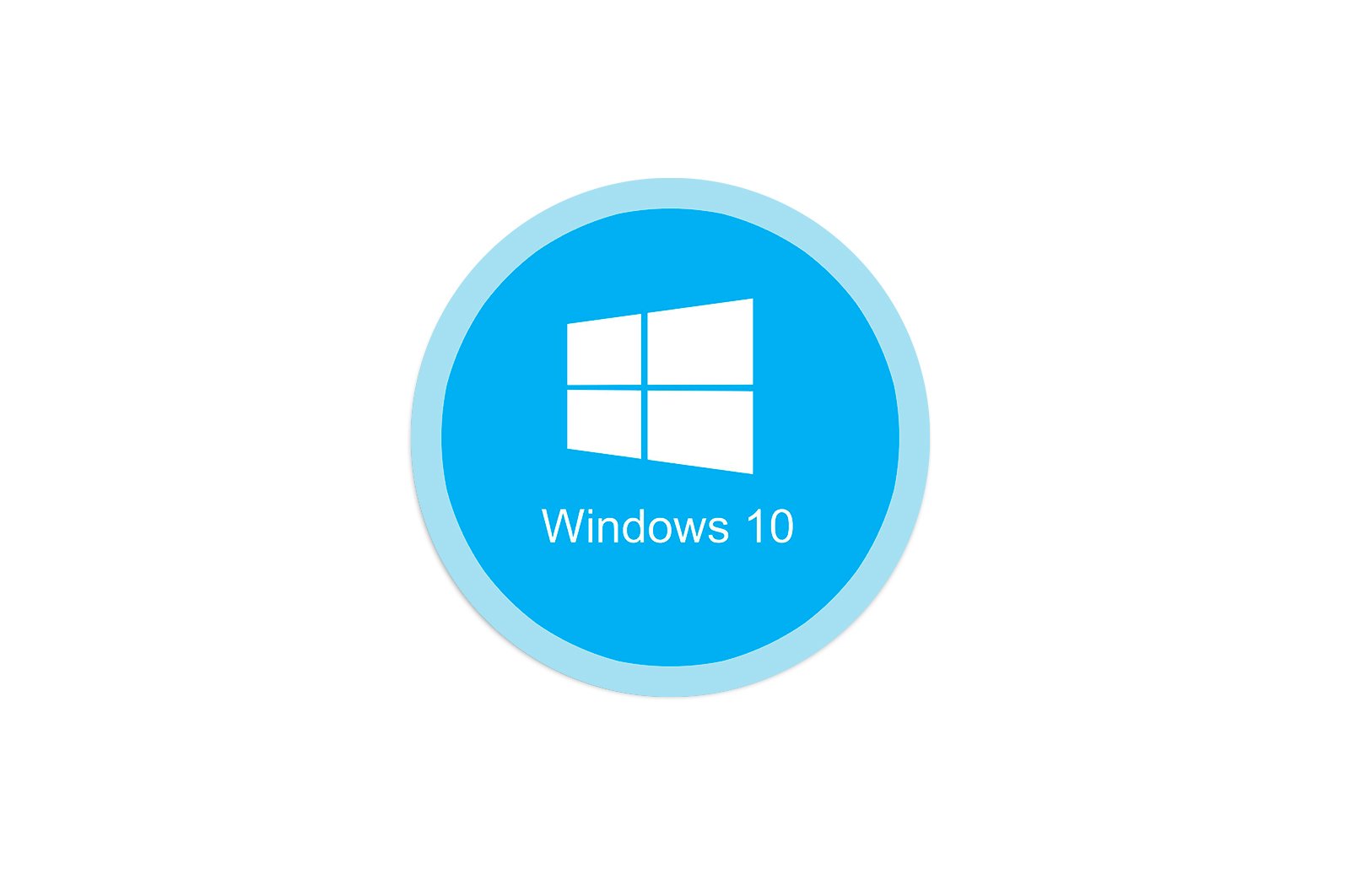
Windows 10 da «Vazifa menejeri» funksiyasini tiklash haqida malumot
Windows «Vazifa menejeri» ma’lumot beruvchi funktsiyalarga ega bo’lgan tizim yordam dasturlaridan biridir. Uning yordami bilan siz ishlayotgan ilovalar va jarayonlarni ko’rishingiz, kompyuterning apparat yukini (protsessor, operativ xotira, qattiq disk, grafik adapter) va boshqa ko’p narsalarni aniqlashingiz mumkin. Ba’zi hollarda, ushbu komponent turli sabablarga ko’ra ishga tushirishni rad etadi. Ushbu maqolada uni olib tashlash haqida gapiramiz.
Vazifa menejeri ishga tushmaydi
«Vazifa menejeri» ni ishga tushirmaslik bir necha sabablarga ega. Ko’pincha, bu yo’l bo’ylab joylashgan papkada joylashgan taskmgr.exe faylini o’chirish yoki buzishni o’z ichiga oladi.
C:WindowsSystem32
Bu faylni xatolik bilan o’chirib tashlagan virus (yoki antivirus) yoki foydalanuvchining o’zi harakati tufayli yuzaga keladi. Bundan tashqari, «Dispetcher» ning ochilishi zararli dasturlarning o’zi yoki tizim administratori tomonidan sun’iy ravishda bloklanishi mumkin.
Quyida biz yordamchi dasturning ishlashini tiklash yo’llarini muhokama qilamiz, lekin birinchi navbatda shaxsiy kompyuteringizni zararkunandalarga tekshirib ko’rishni va ularni aniqlasangiz, ulardan qutilishni tavsiya qilamiz, aks holda vaziyat takrorlanishi mumkin.
Ko’proq o’qing: Kompyuter viruslariga qarshi kurash
1 -usul: mahalliy guruh siyosati
Ushbu vosita shaxsiy kompyuter foydalanuvchilari uchun turli ruxsatlarni belgilaydi. Bu «Vazifa menejeri» uchun ham amal qiladi, uni ishga tushirishdan faqat muharrirning tegishli bo’limida qilingan konfiguratsiyadan qochish mumkin. Bu odatda tizim ma’murlari tomonidan amalga oshiriladi, ammo virus hujumi ham sabab bo’lishi mumkin.
E’tibor bering, bu plagin Windows 10 Home nashrida mavjud emas.
- Siz kirishingiz mumkin «Mahalliy guruh siyosati muharriri» chiziqdan «Yugur» ( Win + R ). Ishga tushgandan so’ng, biz buyruqni yozamiz
gpedit.mscUstiga bosing qabul . - Biz o’z navbatida quyidagi filiallarni ochamiz:
Конфигурация пользователя – Административные шаблоны – Система - Siz bosganingizda tizimning xatti -harakatini belgilaydigan elementni bosing CTRL + ALT + O’chirish .
- Bundan tashqari, o’ngdagi blokda biz ism bilan pozitsiyani topamiz «Vazifa menejerini o’chirish» va biz uni ikki marta bosamiz.
- Bu erda biz qiymatni tanlaymiz «Konfiguratsiya qilinmagan» o «Nogiron» va biz bosamiz «Ariza berish» .
Si se ning ishga tushirilishi bilan vaziyatni takrorlaydi «Dispetcher» yoki sizning uyingiz o’n bo’lsa, biz boshqa echimlarga o’tamiz.
2 -usul: tizim registrini tahrirlash
Biz ilgari yozganimizdek, guruh siyosati sozlamalari natija bermasligi mumkin, chunki siz mos keladigan qiymatni nafaqat muharrirga, balki tizim registriga ham yozib olishingiz mumkin.
- Tugma yonidagi kattalashtirish oynasi belgisini bosing «Boshlanish» va qidiruv maydoniga so’rovingizni kiriting.
regeditUstiga bosing «Ochiq» . - Keyin muharrirning quyidagi bo’limiga o’ting:
HKEY_CURRENT_USERSoftwareMicrosoftWindowsCurrent VersionPoliciesSystem - O’ng tomondagi blokda biz quyida ko’rsatilgan parametrni topamiz va uni o’chirib tashlaymiz (RMB — «O’chirish» ).
DisableTaskMgr - O’zgarishlar kuchga kirishi uchun kompyuterni qayta ishga tushiring.
3-usul: «buyruqlar qatori» dan foydalanish
Agar biron sababga ko’ra kalitni o’chirish mumkin bo’lmasa Ro’yxatdan o’tish kitoblari muharriri , la Buyruq qatori , ma’mur sifatida boshlangan, yordamga keladi. Bu juda muhim, chunki quyidagi manipulyatsiyalarni bajarish uchun quyidagi ruxsatnomalar talab qilinadi.
Ko’proq o’qing: Windows 10 faollashtirish nima?
- Qutini ochganda «Buyruqlar satri» , quyidagilarni kiriting (nusxalash va joylashtirish mumkin):
REG DELETE HKCUSoftwareMicrosoftWindowsCurrentVersionPoliciesSystem /v DisableTaskMgrBiz bosamiz ENTER tugmasini bosing . - Agar biz haqiqatan ham parametrni tozalashni xohlasak, so’rang, kiriting «va» (Ha) va tugmasini bosing ENTER tugmasini bosing yana
- Biz mashinani qayta ishga tushiramiz.
4 -usul: faylni tiklash
Afsuski, faqat bitta bajariladigan faylni tiklash mumkin emas taskmgr.exe , shuning uchun siz tizim fayllarning yaxlitligini tekshiradigan vositalarga murojaat qilishingiz kerak bo’ladi va agar buzilgan bo’lsa, ularni boshqa ishlaydiganlar bilan almashtiradi. Bu konsol yordamchi dasturlari DISM y SFC .
Ko’proq o’qing: Windows 10 da tizim fayllarini tiklang
5 -usul: tizimni tiklash
Qabul qilish uchun muvaffaqiyatsiz urinishlar «Vazifa menejeri» ular bizga tizimda jiddiy nosozlik yuz berganligini aytishlari mumkin. Bu erda Windows-ni sodir bo’lishidan oldingi holatga qanday qaytarish haqida o’ylash kerak. Buni tiklash nuqtasi yoki hatto oldingi yig’ilishga «orqaga qaytarish» yordamida amalga oshirish mumkin.
Ko’proq o’qing: Agar operatsion tizim yuklanmasa, Windows 10 xavfsiz rejimiga qanday kirishim mumkin?
Xulosa
Funktsiyani tiklang «Vazifa menejeri» Yuqoridagi usullardan foydalanish tizim fayllariga jiddiy zarar etkazilishi tufayli kerakli natijaga olib kelmasligi mumkin. Bunday holatda, faqat Windows -ning to’liq qayta o’rnatilishi yordam beradi va agar virusli infektsiya bo’lsa, tizim diskini formatlash bilan.
Texnologiyalar, Windows 10
Windows 10 da «Vazifa menejeri» funksiyasini tiklash